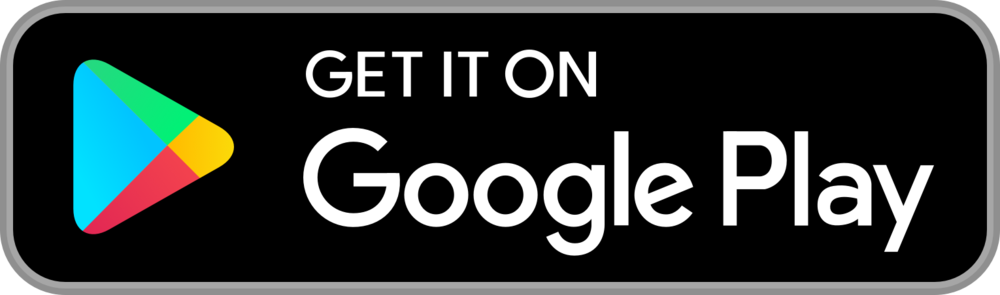Cara Ganti Password WiFi First Media dengan Mudah dan Aman
Mengganti password WiFi First Media secara rutin sangat penting untuk menjaga keamanan jaringan internet di rumah atau kantor. Selain itu, dengan mengganti password secara berkala, Anda dapat menghindari penggunaan jaringan oleh orang yang tidak diinginkan serta meningkatkan kecepatan internet karena hanya perangkat yang diizinkan yang dapat terhubung. Oleh karena itu, memahami cara Ganti Password WiFi First Media dengan benar adalah langkah penting dalam menjaga keamanan jaringan. Berikut adalah langkah-langkah mudah untuk mengganti password WiFi First Media:
1. Hubungkan Perangkat ke Jaringan WiFi First Media
Pertama, hubungkan perangkat (laptop atau smartphone) ke jaringan WiFi First Media yang ingin Anda ubah password-nya. Jika koneksi gagal, gunakan kabel LAN untuk mengakses pengaturan router secara langsung.
2. Akses Halaman Admin Router First Media
- Buka browser (Google Chrome, Mozilla Firefox, atau lainnya).
- Ketikkan alamat IP router di bilah alamat, biasanya 192.168.0.1 atau 192.168.100.1, lalu tekan Enter.
- Jika Anda tidak mengetahui alamat IP router, gunakan cara menemukan alamat IP router.
3. Login ke Akun Admin Router untuk Mengubah Password WiFi
- Masukkan username dan password router.
- Username dan password default biasanya admin untuk keduanya (jika belum pernah Anda ubah).
- Jika mengalami kesulitan login, periksa bagian belakang router atau hubungi layanan pelanggan First Media.
- Untuk meningkatkan keamanan, segera ubah password login admin router jika masih menggunakan yang default.
4. Ubah Password WiFi First Media dengan Mudah
- Setelah login, cari menu Wireless Settings, WiFi Settings, atau Wireless Security.
- Pilih opsi SSID (nama WiFi) yang ingin Anda ubah password-nya.
- Masukkan password baru pada kolom Password atau Pre-Shared Key.
- Gunakan kombinasi huruf besar, huruf kecil, angka, dan simbol untuk meningkatkan keamanan.
- Hindari penggunaan password yang terlalu umum, seperti “12345678” atau “password”.
- Untuk membuat password yang kuat, gunakan generator password aman.
5. Simpan Perubahan, Restart Router, dan Perbarui Koneksi WiFi
- Klik Save atau Apply untuk menyimpan perubahan.
- Matikan dan nyalakan kembali router agar perubahan diterapkan.
- Pastikan semua perangkat yang sebelumnya terhubung dapat reconnect dengan password baru.
6. Hubungkan Kembali Perangkat ke Jaringan WiFi First Media
Setelah router menyala kembali, sambungkan perangkat menggunakan password baru. Jika ada kendala dalam menyambungkan kembali, hapus jaringan WiFi dari daftar jaringan yang tersimpan dan hubungkan kembali secara manual.
Tips Tambahan untuk Keamanan dan Optimasi Jaringan WiFi First Media
- Sembunyikan SSID WiFi First Media: Jika memungkinkan, sembunyikan nama WiFi agar tidak mudah ditemukan oleh orang asing.
- Gunakan WPA3 atau WPA2-PSK untuk Keamanan WiFi: Pilih mode keamanan yang lebih kuat agar lebih sulit diretas. Untuk mengetahui lebih lanjut, pelajari tentang perbedaan jenis enkripsi WiFi.
- Batasi Perangkat yang Terhubung ke Jaringan WiFi: Beberapa router memiliki fitur untuk membatasi jumlah perangkat yang bisa terhubung ke jaringan.
- Pantau Perangkat yang Terhubung ke Router First Media: Periksa daftar perangkat yang terhubung melalui halaman admin router secara berkala.
- Jangan Bagikan Password WiFi First Media Secara Sembarangan: Hindari memberikan akses jaringan kepada orang yang tidak dikenal untuk menjaga keamanan jaringan Anda.
Kesimpulan: Pentingnya Mengganti Password WiFi First Media Secara Rutin
Mengubah password WiFi First Media secara berkala dapat meningkatkan keamanan jaringan dan menghindari akses tidak sah dari pihak lain. Selain itu, dengan menerapkan beberapa langkah tambahan seperti menyembunyikan SSID dan menggunakan mode keamanan yang lebih kuat, jaringan WiFi Anda akan lebih aman. Jika mengalami kendala dalam proses ini, segera hubungi layanan pelanggan First Media untuk mendapatkan bantuan lebih lanjut.